كيفية تعطيل مساعد HP اللاسلكية وغيرها من Bloatware

قبل البدء ، دعونا نتأكد من تثبيت مساعد HP اللاسلكي. للتحقق من هذا ، التنقل إلى ابدأ> لوحة التحكم. في لوحة التحكم ، سترى أيقونة HP Wireless Assistant إذا كان جهاز HP مثبتًا عليه مسبقًا.
ملحوظة: تمت كتابة هذه الإرشادات باستخدام نظام التشغيل Windows XP SP3 ، إلا أن الخطوات متشابهة بشكل غامض في نظامي التشغيل Vista و Windows 7.
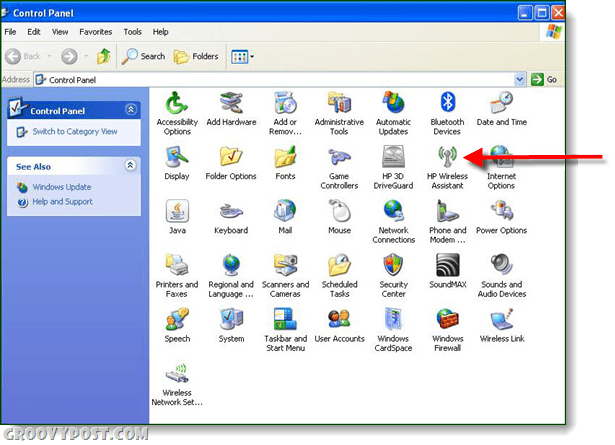
كيفية إزالة مساعد HP اللاسلكية
الخطوة 1
دعنا ننتقل إلى إزالة برنامج HP Wireless Assistant. من لوحة التحكم ، نقرتين متتاليتين ال إضافة أو إزالة البرامج أيقونة.
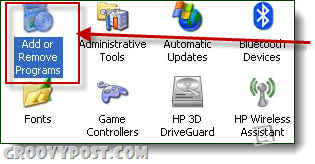
الخطوة 2
بمجرد تحميل مربع إضافة أو إزالة البرامج ، حرك الفأرة لأسفل إلى أين أيقونة HP Wireless Assistant و نقرتين متتاليتين ال إزالة زر. سيظهر مربع تحذير ونسأل "هل أنت متأكد من أنك تريد إزالة HP Wireless Assistant من جهاز الكمبيوتر الخاص بك؟ " انقر ال نعم زر.
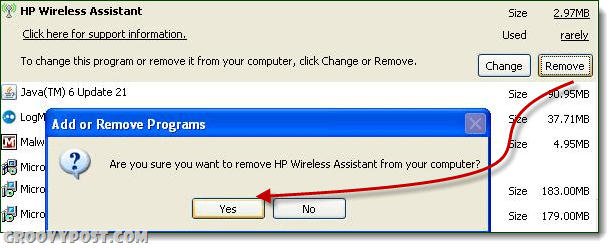
الخطوه 3
بمجرد إلغاء تثبيت البرنامج ، إعادة بدء حاسوبك. (يجب أن يظهر مربع للمطالبة بإعادة التشغيل)
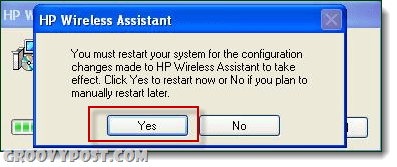
الخطوة 4
للتأكد من أن Windows Wireless الخاص بك يعمل بشكل صحيح ، يجب تطبيق إصلاحات التسجيل. ثبته ال ويندوز + R مفاتيح على لوحة المفاتيح لفتح يركض صندوق المحادثة. أدخل النص كما هو معروض أدناه وانقر فوق موافق:
| regsvr32 ٪ SYSTEMROOT ٪ SYSTEM32 etshell.dll |
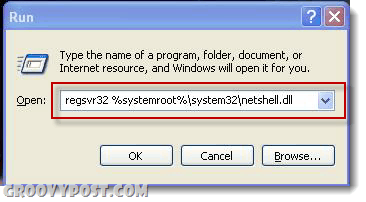
إذا كتبت في إصلاح السجل بشكل صحيح ، فسيتم وضع مربع حوار على مربع ينص على نجاح الإصلاح. إذا لم تكتبها بشكل صحيح ، فستقول أنها لم تنجح.
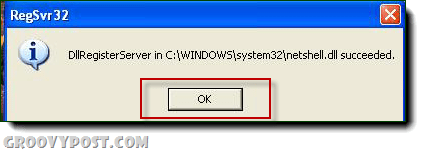
الخطوة 5
اكتب السجل التالي ثابتًا كما هو معروض في المربع أدناه:
| regsvr32٪ systemroot٪ system32ole32.dll |
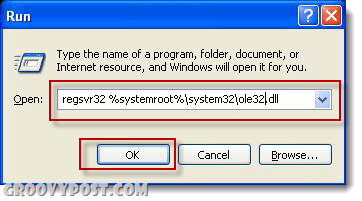
إذا قمت بكتابتها بشكل صحيح ، فستتلقى إخطارًا بأنها كانت ناجحة.
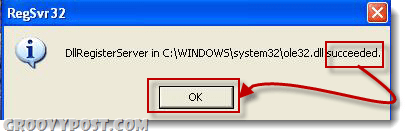
الخطوة 6
للتحقق من أن نظام التشغيل Windows اللاسلكي يعمل بشكل جيد ، ابحث في علبة النظام عن الرمز اللاسلكي.
الخطوة 7
انقر بزر الماوس الأيمن على أيقونة الكمبيوتر باللون الأخضرموجات ، وانقر فوق الخيار الذي يقول "عرض الشبكات اللاسلكية المتاحة". يجب تحميل شاشة اتصال الشبكة اللاسلكية وإما الاتصال تلقائيًا أو تتيح لك اختيار الشبكة التي تريد الاتصال بها.
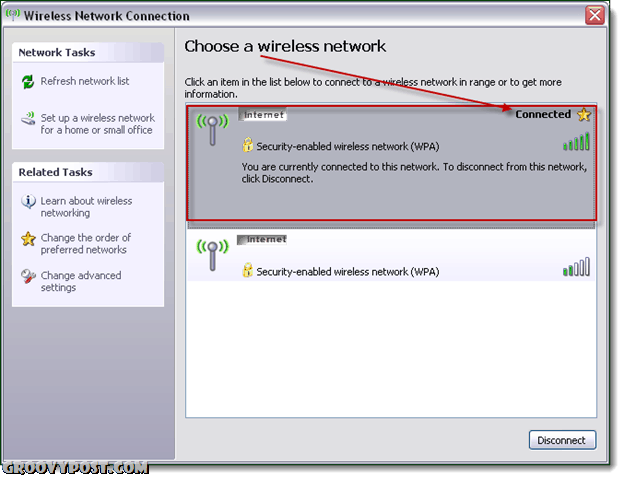
منجز!
إذا كنت متصلاً بشبكة الاتصال اللاسلكية المفضلة لديكشبكة تم الانتهاء من الإصلاح بنجاح. للتحقق من عمل الإنترنت لديك ، افتح المتصفح المفضل لديك واكتب www.groovypost.com ، يجب تحميل الموقع على الفور!
يوجد الكثير من برامج HP Bloatware ، يمكنك إلغاء تثبيت معظمها من لوحة التحكم إضافة أو إزالة البرامج أداة مثلما فعلنا مع مساعد لاسلكي. على الرغم من أن هذا لا يغطي جزءًا صغيرًا من البريد غير الهام الذي تقوم HP بتثبيته ، إلا أن البرامج الأربعة التالية هي بكل تأكيد عناصر يمكنك حذفها دون أي شكوك فيما إذا كنت ستحتاج إليها.
- HP ESU لنظام التشغيل Microsoft Windows XP
- HP المساعدة والدعم
- تحديث HP
- أدلة مستخدم HP
لمزيد من المعلومات حول البرامج الأخرى التي تعمل على أجهزة الكمبيوتر المحمولة من HP ، لا تتردد في بدء مناقشة في منتدى الدعم الفني المجاني!
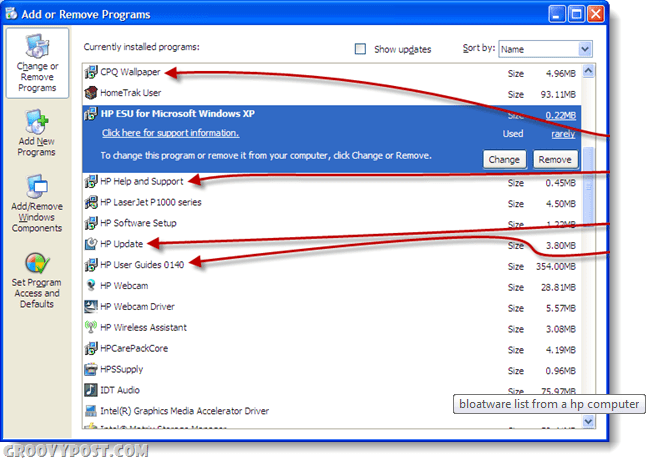
ضيف ضيف: جوانا دانك
جوانا هو groovyReader تحولت المساهم الذيدراسات في جامعة إلينوي. تقدم جوانا مجموعة واسعة من الخبرة مع نظام التشغيل Windows XP ومتحمسة للعب وكتابة المزيد عن Android و Windows 7 في المستقبل!










اترك تعليقا